一份实用指南
组装好电脑的兴奋感还未褪去?恭喜你完成了硬件搭建的重要一步!但要让这台新伙伴真正为你所用,接下来这些关键设置必不可少,别担心,跟着这份指南一步步操作,你就能让电脑稳定、高效地运行起来。

第一步:点亮检查与系统安装
- 点亮自检: 首次开机,密切观察主板自检灯(常见标识:CPU/DRAM/VGA/BOOT)或听蜂鸣器声音,正常情况应快速通过或听到一声短促“滴”,若卡在某个灯或长鸣不断,立刻断电,检查对应硬件(如内存是否插牢、显卡供电线连接、CPU供电线连接)。
- 安装操作系统:
- 制作启动盘: 准备一个8GB以上U盘,在另一台电脑上使用微软官方Media Creation Tool制作纯净的Windows 10/11安装盘。强烈推荐官网下载工具,避免第三方来源捆绑软件或植入风险。
- 引导安装: 将启动盘插入新电脑,开机狂按主板指定的启动菜单键(通常是F8/F11/F12/DEL,查阅主板说明书),选择U盘启动,按提示分区(建议系统盘至少120GB,选择GPT分区格式)、安装Windows,安装过程电脑会自动重启几次。
- 激活系统: 安装完成后联网,如果主板BIOS中已写入有效数字许可证(常见于品牌主板或预装Windows的整机),系统会自动激活,否则需输入购买的正版密钥。
第二步:驱动安装与系统更新
- 安装主板芯片组驱动: 这是重中之重!优先访问主板厂商官网(如华硕、微星、技嘉),根据你的主板具体型号,下载最新的芯片组驱动包并安装,这确保了CPU、内存、PCIe通道、USB控制器等核心部件与系统高效稳定通信。
- 安装其他核心驱动:
- 显卡驱动: 前往NVIDIA或AMD官网下载对应你显卡型号的最新Game Ready或Adrenalin版驱动,官网驱动最纯净、性能优化最好。
- 网卡与声卡驱动: 通常主板官网也会提供最新的有线/无线网卡驱动和声卡驱动,安装它们保证网络连接稳定和声音正常输出。
- 外设驱动: 如键盘、鼠标、打印机有特殊功能(如宏编程、RGB灯控),也需要安装对应厂商的驱动。
- Windows系统更新: 进入“设置”->“Windows更新”,检查并安装所有重要更新,这些更新包含关键的安全补丁和系统稳定性改进,建议完成所有更新后重启一次。
第三步:基础设置与安全加固
- 开启重要安全功能:
- Windows Defender (Microsoft Defender Antivirus): 这是Windows内置的优秀免费杀毒软件,确保它在“Windows安全中心”中处于开启状态,并定期更新病毒库。
- 防火墙: 同样在“Windows安全中心”确保系统防火墙已启用。
- 用户账户控制(UAC): 保持默认级别,它在程序尝试进行敏感操作时发出提示,是重要的安全防线。
- 创建强密码与备份:
- 为你的用户账户设置一个强密码(字母大小写+数字+符号组合,至少12位)。
- 启用BitLocker(如有需要): 如果你的Windows版本支持(如专业版),且数据安全要求高,可考虑对系统盘启用BitLocker加密。务必妥善保管恢复密钥!
- 备份意识:
- 系统还原点: 在“系统保护”设置中为系统盘开启保护并手动创建还原点(可在重大更新或安装可疑软件前操作)。
- 重要数据备份: 立即养成习惯,将个人文档、照片等重要数据定期备份到外置硬盘、NAS或可靠的云存储服务(如OneDrive、iCloud Drive等)。数据无价,备份是最后防线!
第四步:性能调优与基础维护
- 电源计划设置: 在“控制面板”->“硬件和声音”->“电源选项”中,选择“高性能”或“卓越性能”(Win10/11)计划,确保CPU和硬件能发挥全力,笔记本用户在外接电源时可开启。
- 关闭不必要开机启动项: 按
Ctrl+Shift+Esc打开任务管理器,切换到“启动”选项卡,禁用你不需要开机自动运行的程序(如某些聊天工具、云盘客户端),能显著加快开机速度。 - 安装基础必备软件:
- 压缩软件: 如7-Zip(免费开源)。
- 浏览器: Chrome、Edge、Firefox等。
- 办公套件: Microsoft Office 或 WPS Office。
- 影音播放器: VLC Media Player(全能免费)。
- PDF阅读器: Adobe Acrobat Reader DC 或 Foxit Reader。
- 安全清理(可选但谨慎): 如CCleaner(仅使用清理注册表和垃圾文件功能,避免其优化建议)或火绒安全(轻量安静)。远离XX管家、XX卫士等全家桶!
- 启用XMP/D.O.C.P: 如果你购买的是高频内存(如3200MHz, 3600MHz),进入主板BIOS(开机按DEL/F2键),找到内存设置选项(通常叫XMP或D.O.C.P),选择对应的配置文件并启用,保存退出,这样内存才能真正运行在标称的高频率上。
第五步:稳定性与压力测试(可选但推荐)
- 烤机测试: 安装测试软件如AIDA64(系统稳定性测试)、FurMark(显卡烤机)、Cinebench R23(CPU渲染测试),在高负载下(如运行AIDA64 FPU+GPU测试10-15分钟)监控CPU/GPU温度(用HWMonitor或AIDA64自带监控),确保温度在安全范围内(通常CPU满载不超过85-95°C,GPU不超过80-90°C)且电脑不死机、不蓝屏,这能验证散热系统的效能和整机稳定性。
实用小贴士:
- 理线优化(进阶): 等确保一切运行稳定后,可关机断电,打开机箱侧板,整理机箱内部线材,良好的理线不仅美观,更有利于机箱内部空气流通,辅助散热。
- 驱动更新频率: 显卡驱动可随新游戏发布或遇到问题及时更新,主板芯片组、网卡、声卡驱动通常无需频繁更新,除非遇到兼容性问题或明确说明修复重要Bug。
- 保持学习: 遇到问题善用搜索引擎(如“Win11 蓝屏代码0x0000001A”),很多常见问题都有详细解决方案,关注可靠的硬件论坛(如Chiphell)或科技媒体获取资讯。
至此,你的新电脑已完成了从硬件组装到软件环境搭建的全流程,基础稳固且安全可靠,现在可以放心地安装你需要的游戏、专业软件,开始高效工作或畅快娱乐了,稳定与安全是基石,享受自己动手带来的成就感吧!
版权声明:除非特别标注,否则均为本站原创文章,转载时请以链接形式注明文章出处。



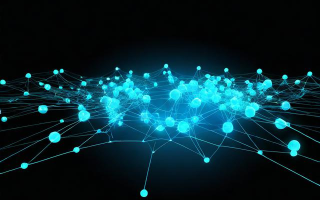




评论列表
这份指南详细介绍了新组装电脑的启动、系统安装、驱动安装、安全设置、性能调优等步骤,帮助用户确保电脑稳定高效运行。
小白装完机后,首先要检查系统是否正常运行,然后进行系统更新和病毒防护设置,接着安装常用软件,最后备份重要数据,以确保系统稳定和信息安全。